如何给U盘进行分区?
时间:2018-11-30来源:快启动作者:admin
现如今U盘的容量越来越大,而U盘通常默认一个整体的分区,如果文件太多的话很容易造成混乱。很多人就想说让U盘也像硬盘一样做个分区。接下来,快启动小编就来介绍一下如何给U盘分区的操作方法。
操作方法:
1、插入U盘,Win+R组合键打开运行,输入“cmd”打开命令提示符;
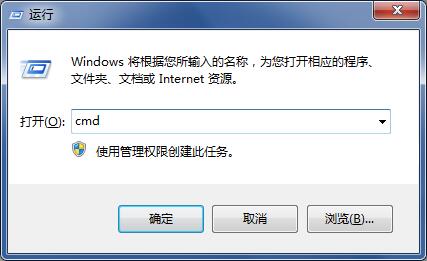
2、接着在打开的命令提示符窗口中,输入“diskpart”并回车;
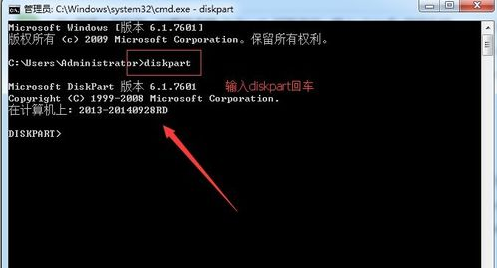
3、然后再输入“select disk 1”命令并回车(注意:写1就是一个U盘,两个就写2,以此类推)
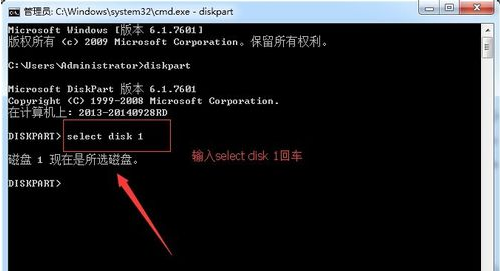
4、接下来,窗口中会提示咱们选择磁盘,选择完成磁盘后继续输入命令“clean”删除u盘的所有信息。(所以在此之前要将U盘的文件做好备份)
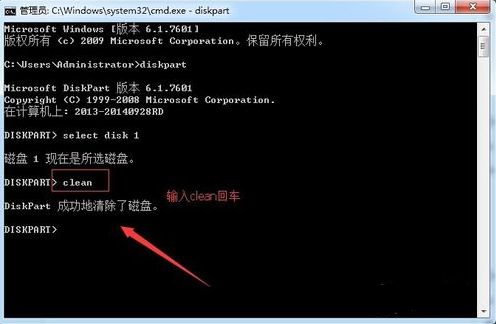
5、最后右击计算机选择“管理—存储—磁盘管理”,然后找到未分配的可移动硬盘,此时U盘就可像电脑中的硬盘进行磁盘分区了。
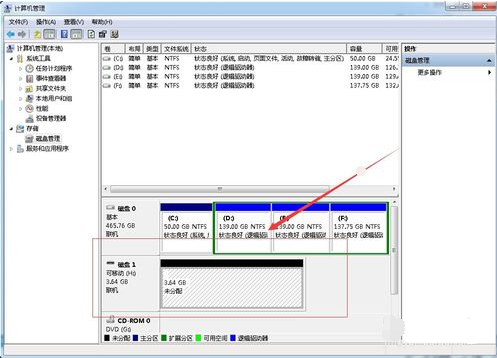
关于U盘分区的相关教程就为大家介绍到这里,如果有需要给U盘进行分区的用户可以按照上述步骤进行操作。
相关信息
- U盘出现“错误0x80071AC3”提示怎么解决?
U盘出现“错误0x80071AC3”提示怎么解决?当你u盘不能复制文件进去的时候,心情肯定相当糟糕吧,其实U盘出现“错误0x80071AC3”提示的情况是因为u盘的卷出现问题了,小伙伴记得了解原因
立即阅读>> - U盘写保护怎么去掉?最简单的去掉U盘写保护
很多朋友越来越多地使用到u盘来携带资料,数据和制作u盘启动盘,最大的原因就是因为在确保了容量大之余,携带比移动硬盘更加的方便,所以u盘在生活中已经用得非常多了。在很多U盘中,常常会有一个类似
立即阅读>> - U盘用什么格式最好?U盘FAT32、NTFS、exFAT格式的区别
U盘体积小巧,方便携带,是我们如今最常用的存储设备。应该有不少用户有这样的经历:在给U盘进行格式化操作时,会出现FAT32,NTFS和exFAT三种格式供大家选择。这三种格式有什么区别?U盘用什么
立即阅读>> - 如何将win10系统安装到U盘?
U盘除了可以用来存储文件还能干什么?相信很多人还会想到装系统。其实U盘还有一个很实用的功能,就是做一个随身系统。跟U盘装系统不一样,它是真的把win10系统装在U盘里,不是PE,可以直接启动和使用
立即阅读>> - u盘右键没有删除选项如何找回?
u盘使用久了自然会碰到各种各样奇怪的问题,特别是一些小白没有经验却修改了注册表之后发现u盘右键没有删除选项,让人很诧异。那么,u盘右键没有删除选项如何找回?不懂找回的小伙伴千万不要放弃,今天快启动
立即阅读>>






